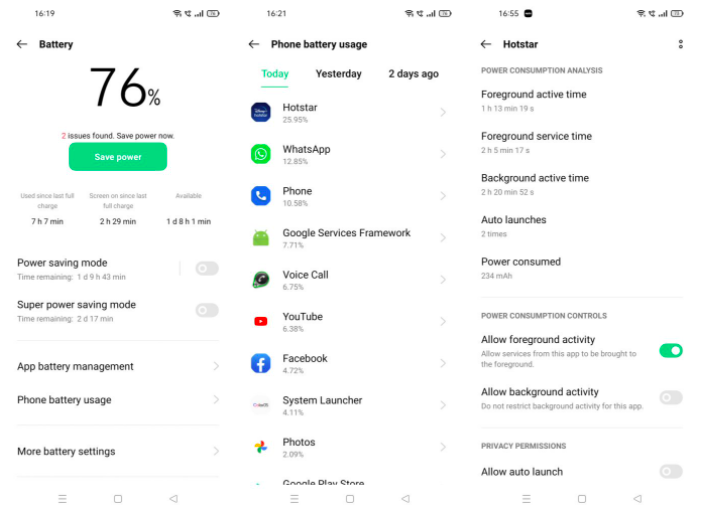בין טונות של שינויים חזותיים ו תכונות חדשות , Windows 11 שיפץ לחלוטין את אפליקציית סייר הקבצים כדי להפוך אותה ליותר פרודוקטיבית מאי פעם. כדי לעזור לך לשלוט בו, בחרנו את הטיפים הטובים ביותר לסייר הקבצים של Windows 11, הטריקים והפריצות הנסתרות כדי לרתום את התכונות השימושיות שלו. היצמד למדריך הזה עד הסוף כדי להפיק ממנו את המרב. בנוסף, אתה יכול ללמוד תקן את אפליקציית סייר הקבצים ב-Windows 11 אם הוא לא מגיב.
טיפים, טריקים ופריצות נסתרות של סייר הקבצים של Windows 11
תוכן עניינים
להלן אספנו את רשימת הטיפים, הטריקים והפריצות הטובות ביותר לסייר הקבצים של Windows 11 כדי לשלוט בהם תוך זמן קצר. אז בלי התלהבות נוספת בואו נתחיל.
הגדל את הפרודוקטיביות על ידי סידור אפליקציות בקבוצות
דומה לאנדרואיד תכונת מסך מפוצל , אפליקציית סייר הקבצים של Windows מאפשרת לך לארגן ולהשתמש במספר אפליקציות (בקבוצה) על מסך יחיד ב-Windows 11. כתוצאה מכך, תוכל לקבץ עד ארבע אפליקציות שונות על מסך בודד. כך:
1. פתח את אפליקציית סייר הקבצים ורחף עם סמן העכבר מעל מקסימום/מזעור חלון סמל כדי לראות פריסות קבוצתיות מוגדרות מראש.
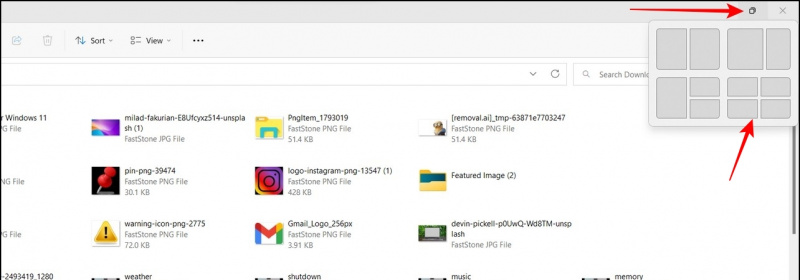
כיצד אוכל להסיר מכשירים מחשבון גוגל שלי
2. לאחר מכן, בחר את פריסת הקיבוץ המועדפת עליך ופתח את האפליקציה הרצויה בתוך כל חלון מפוצל כדי להשתמש בהם בו-זמנית.
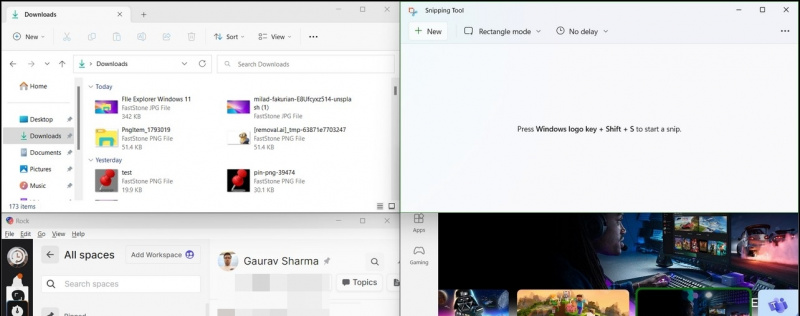
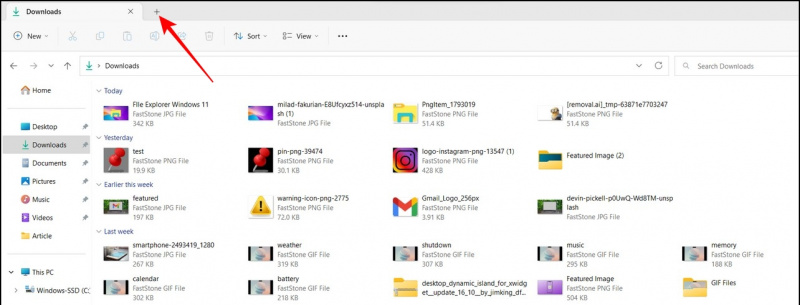
1. פתח את אפליקציית סייר הקבצים ולחץ על סמל שלוש נקודות ליד הכרטיסייה תצוגה לגישה אפשרויות .
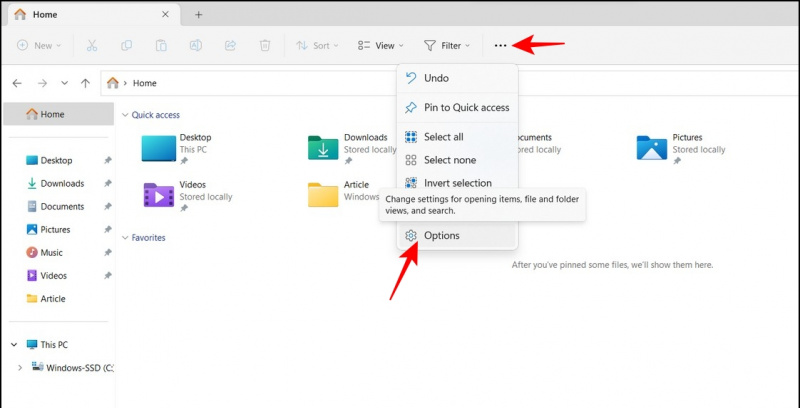
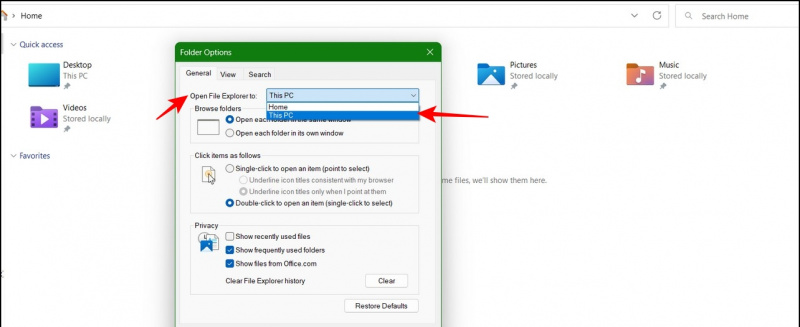
כיצד להקצות צלילי התראות שונים לאנדרואיד
2. פה, לכבות תיבות הסימון של ' הצג קבצים בשימוש לאחרונה 'ו' הצג תיקיות בשימוש לאחרונה '.
3. לבסוף, לחץ על להגיש מועמדות לחצן כדי לשמור שינויים.
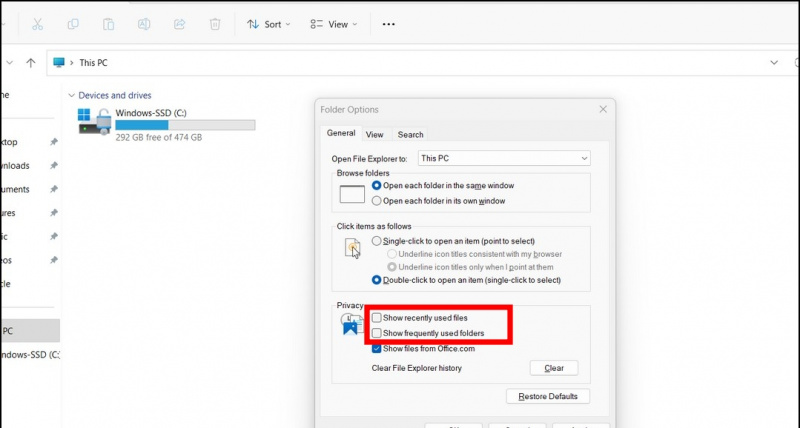
1. עבור אל ספריית הקבצים הרצויה באמצעות אפליקציית הסייר ולחץ על לשונית תצוגה בחלק העליון.
2. העבר את סמן העכבר מעל הצג אפשרות ולחץ על הרחבות שמות קבצים כדי לאפשר אותו.
כיצד לשמור תמונות מגוגל באנדרואיד

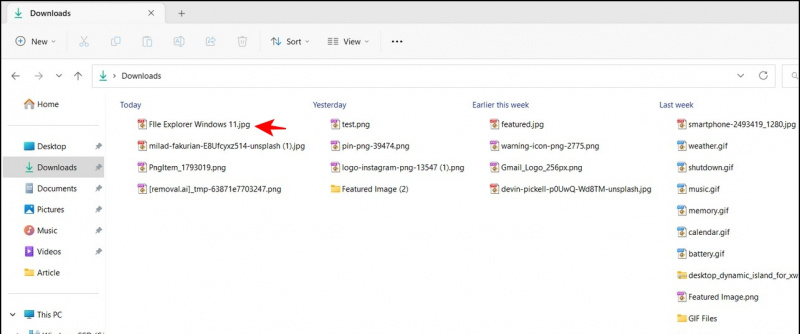 התקן את תכונת 'מבט מהיר' של macOS ב-Windows כדי לעזור לך להציג בקלות את תוכן הקובץ מבלי לפתוח אותו.
התקן את תכונת 'מבט מהיר' של macOS ב-Windows כדי לעזור לך להציג בקלות את תוכן הקובץ מבלי לפתוח אותו.
סובב תמונות מבלי לפתוח אותן
עם עדכון סייר הקבצים החדש ב-Windows 11, אתה יכול לסובב תמונות מבלי לפתוח אותן. בנוסף, אתה יכול לבחור מספר קבצים בכמויות כדי לסובב אותם באופן מיידי בלחיצה אחת. כך:
1. בחר את התמונות הרצויות שלך באמצעות אפליקציית סייר הקבצים ולחץ על כפתור סיבוב בסרגל הכלים בחלק העליון. אתה יכול לסובב את התמונה שמאלה או ימינה על ידי לחיצה על הכפתורים המתאימים.
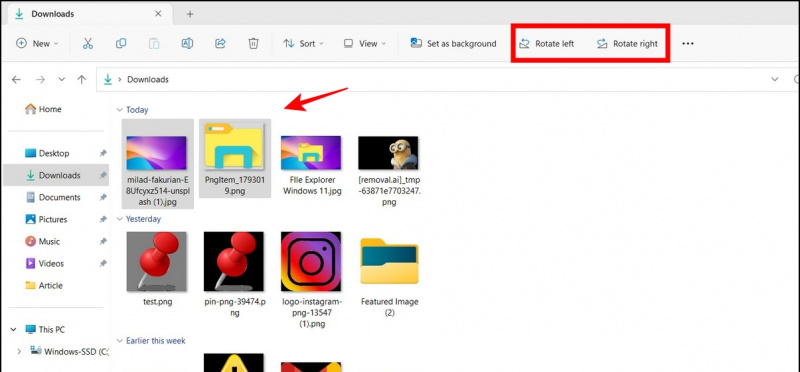
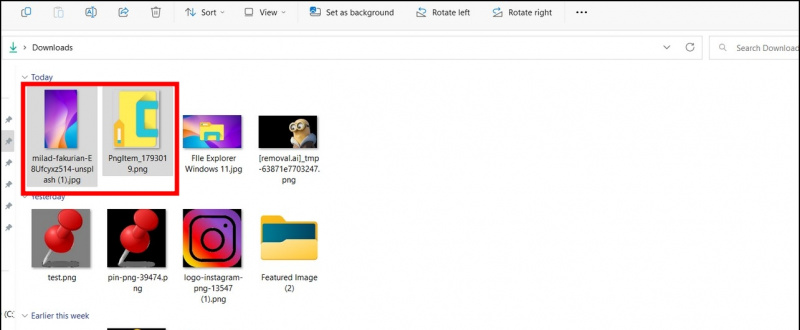
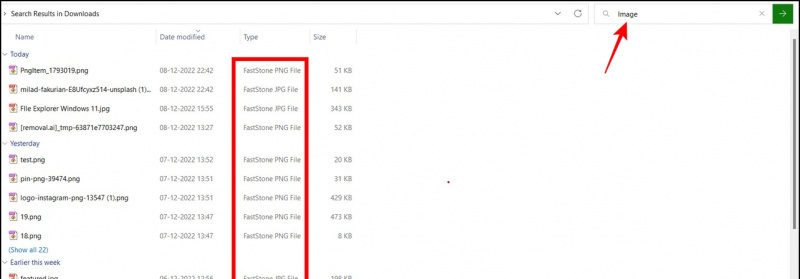
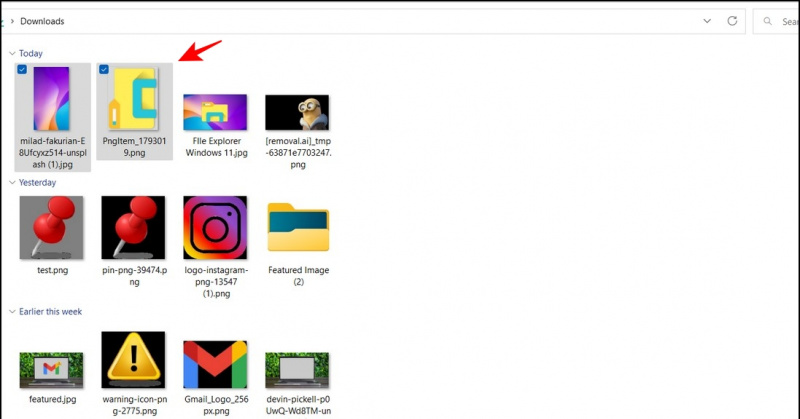
שנה שם קבצים בכמות גדולה בסייר הקבצים של Windows
בזמן ארגון צילומי מסך או תמונות, אנו מרגישים צורך לשנות את שמם. בדרך כלל, אתה צריך לעקוב אחר התהליך שלוקח זמן של לחיצה ימנית על כל תמונה כדי לשנות את שמה, אבל מה אם יש דרך מהירה לעשות את זה? עם Windows 11, אפליקציית סייר הקבצים מאפשרת לך לשנות שם של קובץ אחד וללחוץ על לחצן Tab לשנות את שמו של השכן הבא. אתה יכול לחזור על תהליך זה במהירות כדי לשנות שמות של קבצים מרובים ברצף.
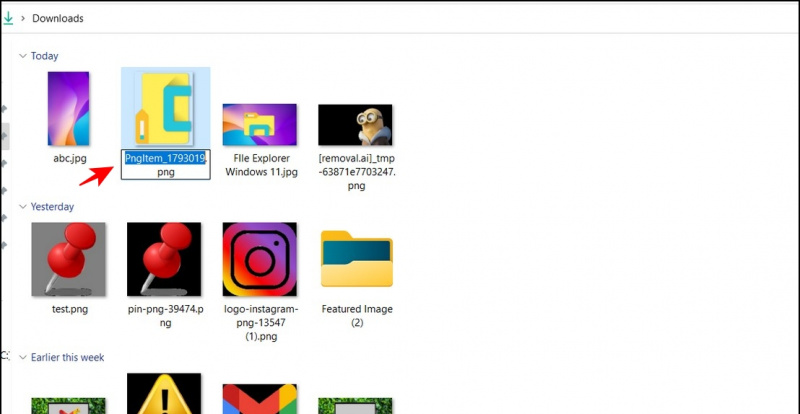
כיצד להסתיר תמונות באייפד
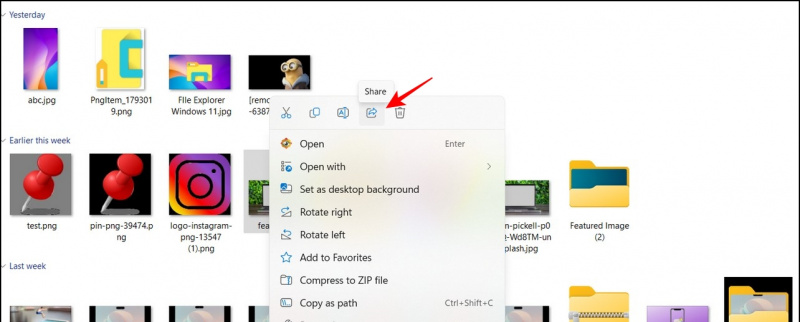
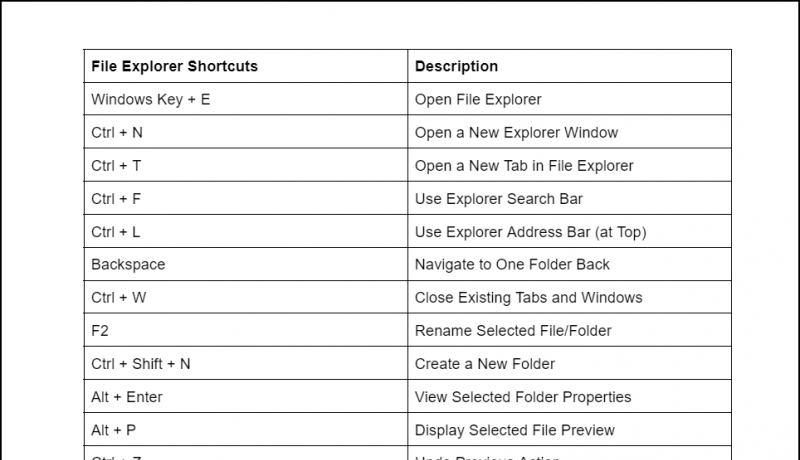
שאלות נפוצות
ש: כיצד לשנות את פריסת סייר הקבצים של Windows 11?
א: אתה יכול לגשת ללשונית תצוגה בחלק העליון כדי לשנות את פריסת הקבצים באפליקציית Explorer.
ש: היכן ניתן לגשת להגדרות של אפליקציית סייר הקבצים של Windows 11?
א: פשוט לחץ על סמל שלוש הנקודות שליד הכרטיסייה תצוגה ולחץ על אפשרויות כדי לגשת להגדרות אפליקציית סייר הקבצים.
ש: כיצד לשנות את גודל סמל הקובץ באפליקציית סייר Windows 11?
א: לחץ על הכרטיסייה תצוגה ובחר את גודל הסמל הרצוי ברשימה כדי לשפר את הקריאות. עיין בטיפים לעיל לשלבים מפורטים.
ש: כיצד להדפיס מסמך מסייר הקבצים ב-Windows 11?
א: לחץ לחיצה ימנית על הקובץ ולחץ על האפשרות Show More בתפריט ההקשר הימני. כאן תמצא את האפשרות להדפיס את המסמך שלך.
סיום: הפוך למקצוען עם Windows 11 טיפים לסייר הקבצים!
אנו מקווים שבחרת כמה תכונות שימושיות של סייר הקבצים של Windows 11 דרך המדריך הזה, חלק מהתכונות האלה עובדות גם על Windows 10, או שאתה יכול קבל את סייר הקבצים של Windows 11 ב-Windows 10 . אם אתה מוצא שזה מועיל, שתף את הקריאה הזו עם חבריך כדי להגביר את הפרודוקטיביות שלהם לשלב הבא. הישאר מנוי ל-GadgetsToUse, ובדוק את הקישורים שלהלן לקבלת הדרכה מעניינים יותר של Windows 11.
ייתכן שאתה מחפש את הדברים הבאים:
כיצד להסיר את התמונה שלי מ-gmail
- [עובד] 10 הדרכים המובילות לתקן אייפון שלא מזוהה על ידי Windows PC
- Microsoft PC Manager: התקנה, תכונות ויתרונות
- 6 תכונות הפרטיות של Windows 11 שכדאי להשתמש בהן עכשיו
- 3 דרכים לקבל תכונת גרירה ושחרור בשורת המשימות של Windows 11
אתה יכול גם לעקוב אחרינו לחדשות טכנולוגיות מיידיות ב- חדשות גוגל או לטיפים וטריקים, ביקורות על סמארטפונים וגאדג'טים, הצטרפו beepry.it,